Vos fichiers FLV (Flash Video) sont-ils corrompus ? Ne vous inquiétez pas, vous pouvez réparer les vidéos FLV corrompues sans sacrifier la qualité.
Que vous les ayez créés vous-même ou téléchargés avant que le format FLV ne devienne obsolète, vous pouvez réparer les fichiers vidéo corrompus à l'aide d'outils en ligne ou hors ligne. Avant de les explorer, voyons comment ces vidéos sont endommagées et s'il est possible d'effectuer une véritable réparation FLV qui rétablisse la qualité.
Dans cet article
Comment les vidéos FLV peuvent-elles être corrompues ?
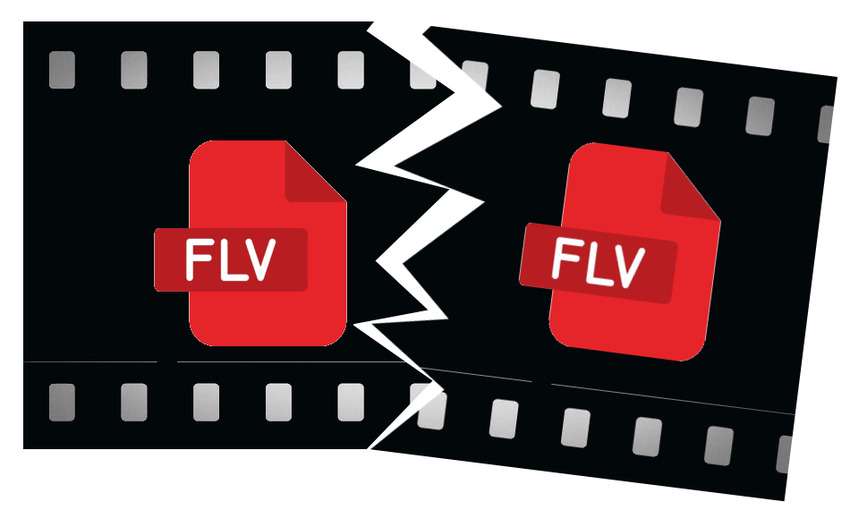
Les causes les plus courantes de corruption des fichiers FLV sont les suivantes :
- Transfert de fichiers incomplet - Le retrait forcé d'une clé USB ou d'un autre disque externe en cours d'utilisation peut endommager vos vidéos. Il en va de même pour l'interruption des téléchargements, car les serveurs web divisent les paquets de données en segments.
- Pannes de système - Une panne de courant soudaine ou une défaillance matérielle ou logicielle peut provoquer une panne de votre système d'exploitation et éventuellement endommager des fichiers.
- Stockage corrompu - Votre disque dur interne ou votre disque amovible peut développer des secteurs défectueux logiques ou physiques, ce qui entraîne une corruption du fichier FLV.
- Malware – Les codes malveillants peuvent faire des ravages dans votre système. Par exemple, les virus informatiques peuvent égarer, endommager et supprimer des fichiers, tout en délivrant des charges utiles pour voler des données. Vous pouvez infecter n'importe quel périphérique de stockage avec des logiciels malveillants si vous cliquez sur des liens suspects et téléchargez des fichiers à partir de sites web douteux.
Pouvez-vous réparer des fichiers vidéo corrompus dans ces cas ? Découvrons-le.
Est-il possible de réparer les FLV ?

Adobe a peut-être abandonné son lecteur Flash et les navigateurs web ne prennent plus en charge les logiciels liés à Flash, mais vous pouvez toujours regarder vos anciens fichiers FLV. Étant donné que de nombreux lecteurs multimédias peuvent restituer le format FLV, vous pouvez trouver les codecs nécessaires pour les lire.
Cela signifie que la réparation de FLV est plus que possible. La mise à jour des codecs n'est qu'une solution parmi d'autres. Examinons donc toutes les méthodes permettant de réparer vos fichiers FLV corrompus.
Comment réparer les vidéos FLV
Les correctifs suivants vous aideront à réparer les fichiers vidéo corrompus en un clin d'œil et à profiter à nouveau de vos contenus préférés.
Option 1 : utiliser le logiciel de réparation vidéo Wondershare Repairit
Wondershare Repairit offre des outils professionnels pour réparer les vidéos, images, documents, présentations, fichiers audio et autres fichiers corrompus. Son logiciel de réparation vidéo peut réparer les dommages subis lors de l'enregistrement, du transfert, de l'édition ou de la conversion, rendant ainsi vos vidéos à nouveau lisibles.
Le logiciel prend en charge 18 formats vidéo, dont FLV, et utilise une technologie sophistiquée pour éliminer la corruption des fichiers tout en conservant la qualité.
Voici comment réparer des fichiers FLV corrompus avec Wondershare Repairit :
Étape 1: Téléchargez Wondershare Repairit Desktop Video Repair sur votre ordinateur.
Étape 2: Cliquez sur Ajouter pour télécharger les fichiers FLV corrompus.

Étape 3: Cliquez sur Réparer pour lancer le processus.

Étape 4: Prévisualisez les vidéos pour en vérifier la qualité. Si vous pensez qu'il est possible d'effectuer des réparations supplémentaires, cliquez sur Réparation avancée. Sinon, cliquez sur Enregistrer tout et passez à la dernière étape.

Étape 5: Cliquez sur l'icône Dossier pour télécharger un exemple de vidéo que le programme pourra utiliser comme référence. Il doit s'agir d'un fichier FLV fonctionnel avec le même dispositif d'origine. Vous pouvez en trouver beaucoup en ligne si vous n'en avez pas sur votre ordinateur. Une fois que vous avez ajouté une vidéo appropriée, cliquez sur Suivant.

Étape 6: Laissez le logiciel comparer le codage, le format, la résolution, la fréquence d'images, le débit binaire et d'autres paramètres des deux vidéos pour vous assurer qu'elles sont compatibles. Appuyez sur Réparer lorsqu'il est prêt.
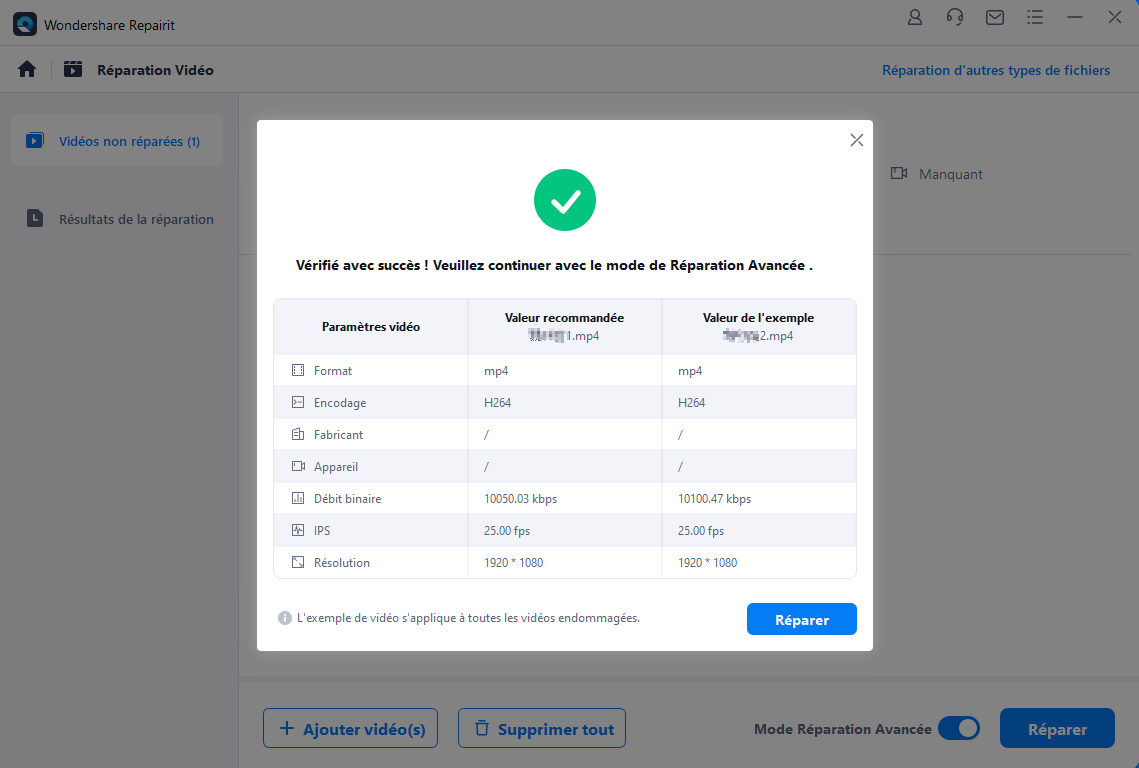
Étape 7: Téléchargez les fichiers FLV réparés sur votre ordinateur. Sélectionnez un nouveau chemin et cliquez sur Enregistrer tout.

Wondershare Repairit rendra vos fichiers FLV comme neufs, mais essayez les solutions ci-dessous si vous ne voulez pas télécharger de logiciel.
Option 2 : Convertir les vidéos FLV dans un autre format
La conversion des fichiers élimine souvent la corruption. C'est le moyen le plus rapide de réparer les vidéos FLV corrompues.
Il convient de noter que la modification de l'extension d'un fichier (par exemple, .flv en .avi ou .mp4) change le format sans causer de dommages. Cependant, elle peut ne pas fonctionner en cas de corruption. Vous aurez donc besoin d'un convertisseur adéquat.
Nous utiliserons le lecteur multimédia VLC à titre d'exemple pour l'associer à la méthode ci-dessous, mais vous pouvez utiliser n'importe quel convertisseur vidéo.
Voici comment convertir des vidéos FLV dans un autre format avec VLC :
Étape 1: Lancez VLC et allez dans Média > Convertir/Enregistrer.
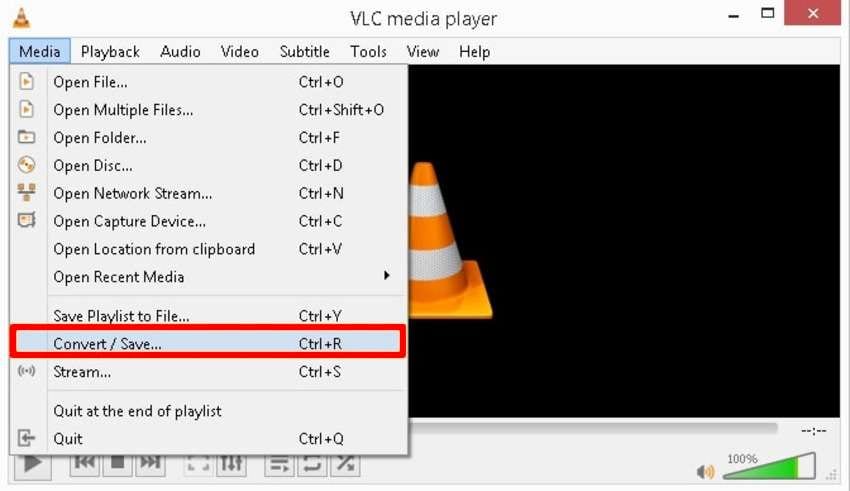
Étape 2: Cliquez sur Ajouter pour choisir un ou plusieurs fichiers FLV dans le stockage local.
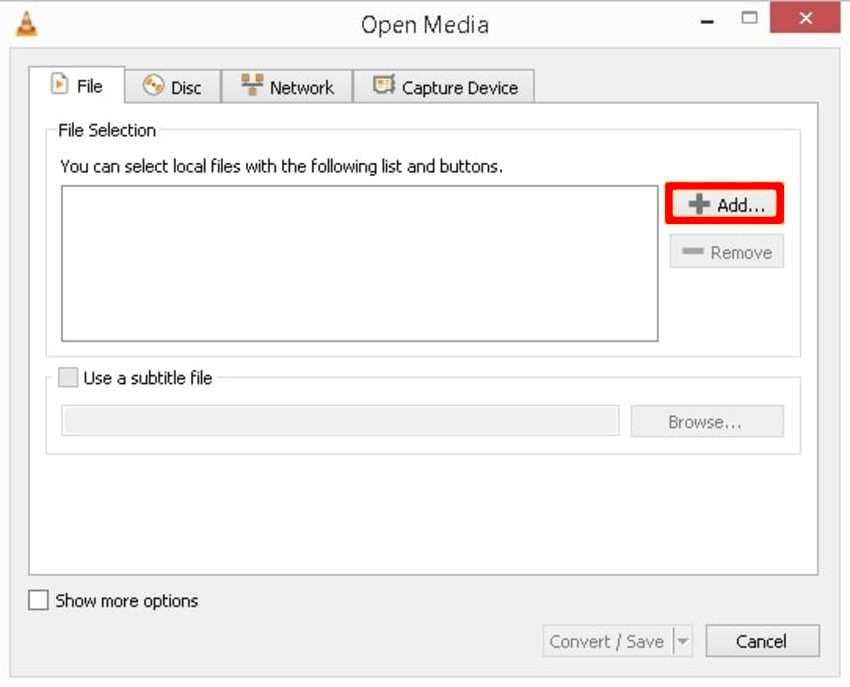
Étape 3: Cliquez sur Convertir/Enregistrer pour lancer le processus.
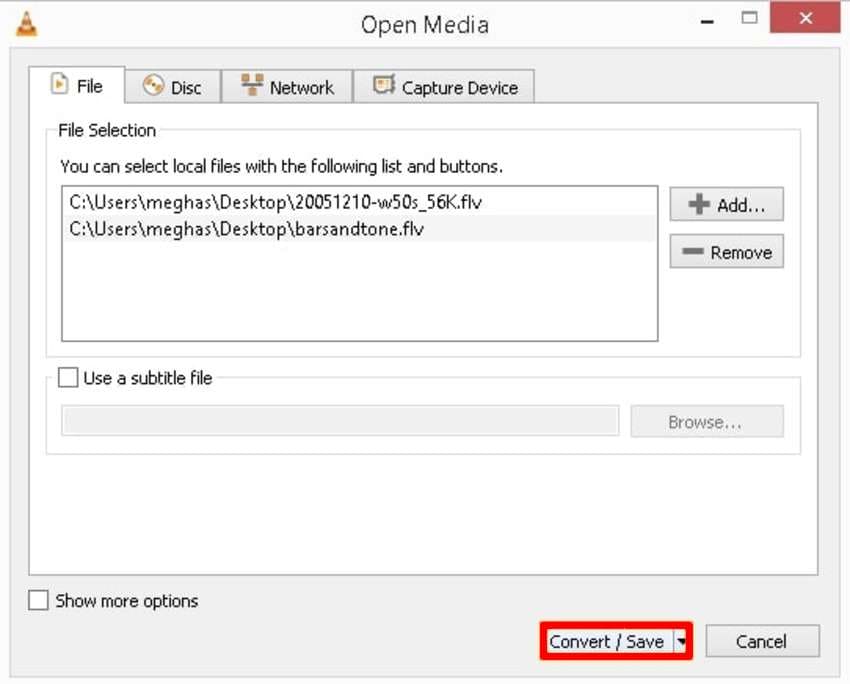
Étape 4: Choisissez un profil vidéo sous Paramètres de conversion, en fonction du format de sortie souhaité. Par exemple, le lecteur compatible avec Video for DivX convertira votre fichier FLV en AVI. Choisissez la destination et cliquez sur Démarrer.
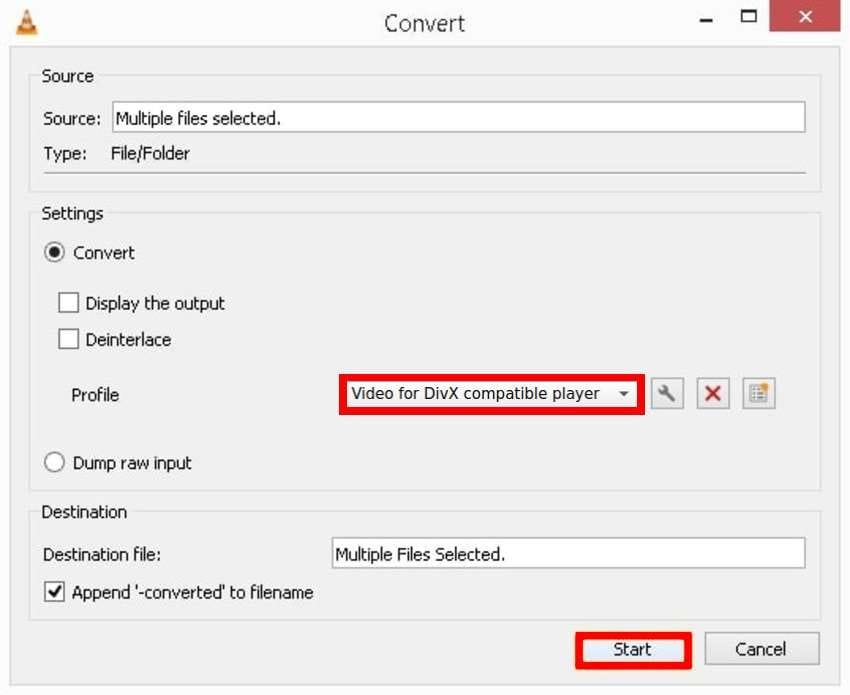
Si la conversion des fichiers ne fonctionne pas, essayez la méthode suivante.
Option 3 : Réparer FLV avec VLC
VLC peut réparer les fichiers vidéo corrompus, mais cette fonction ne fonctionne qu'avec le format AVI. C'est pourquoi nous l'avons utilisé dans l'exemple ci-dessus.
Une fois que vous avez converti votre fichier FLV en AVI à l'aide de VLC ou d'un autre programme, lancez VLC et suivez les étapes suivantes :
Étape 1: Allez dans Outils > Préférences.
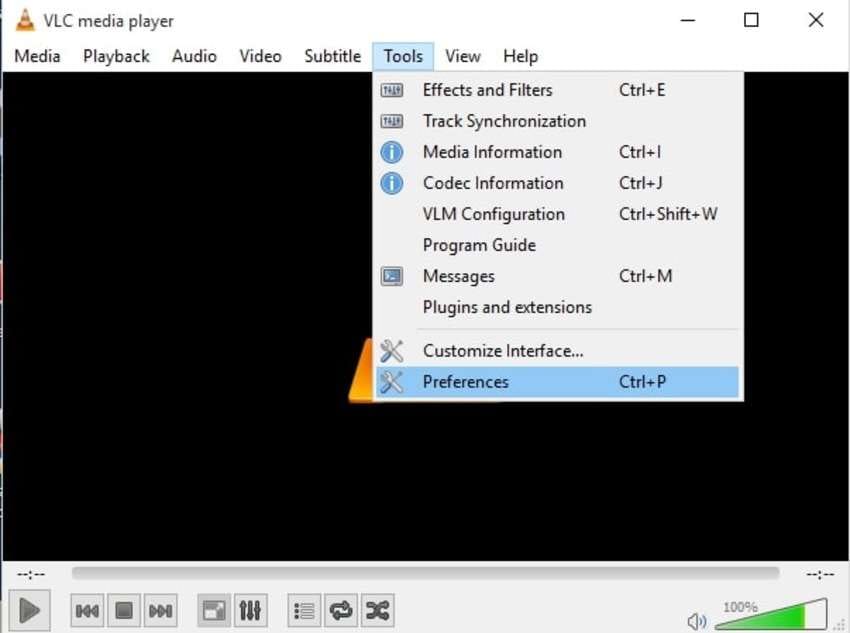
Étape 2: Naviguez vers Entrée/Codecs et sélectionnez Toujours réparer dans la liste déroulante Fichier AVI endommagé ou incomplet. Appuyer Sauvegarder.
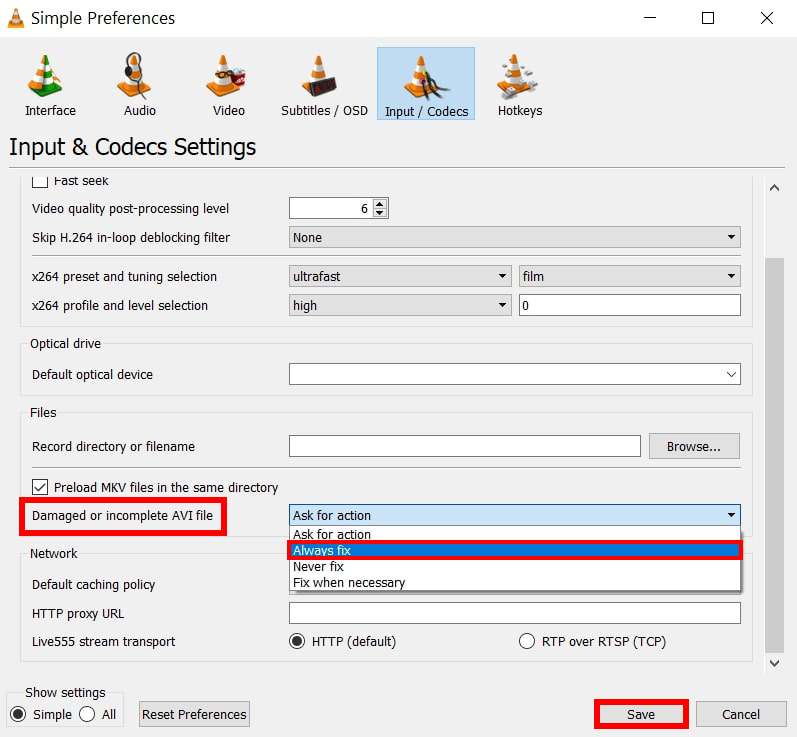
Lisez votre vidéo nouvellement convertie dans VLC pour voir si elle fonctionne. S'il refuse toujours de jouer, essayez la solution ci-dessous.
Option 4 : Utiliser le System File Checker
Le System File Checker (SFC) est un utilitaire Windows qui permet de dépanner et de restaurer les fichiers système corrompus. Cependant, il peut également aider à réparer les vidéos endommagées, principalement si elles se trouvent dans un espace de stockage corrompu.
Voici comment exécuter le System File Checker :
Étape 1: Recherchez l'Invite de commande dans la barre de recherche de votre barre des tâches et cliquez sur Exécuter en tant qu'administrateur.
Étape 2: Exécutez cette commande : sfc /scannow. Il analyse votre système, vérifie l'intégrité des fichiers et remplace les fichiers corrompus par leurs copies en cache.
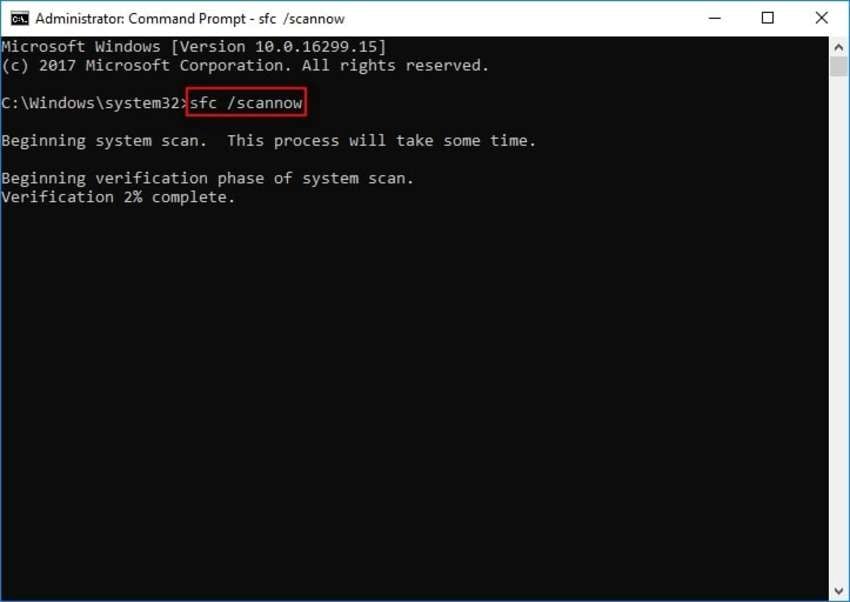
Si le System File Checker ne trouve pas de problème, des codecs manquants ou incompatibles peuvent être à l'origine du problème. Voici comment les mettre à jour.
Option 5 : mise à jour des codecs
Les codecs audio et vidéo comportent des encodeurs pour la compression et des décodeurs pour la décompression des fichiers multimédias. Les lecteurs multimédias peuvent les télécharger et les mettre à jour régulièrement pour offrir une expérience transparente. Cependant, certains, dont Windows Media Player, ne prennent pas en charge les fichiers FLV et les codecs correspondants.
Voici la boîte de dialogue qui s'affiche lorsque vous ouvrez un fichier FLV avec le lecteur Windows Media :
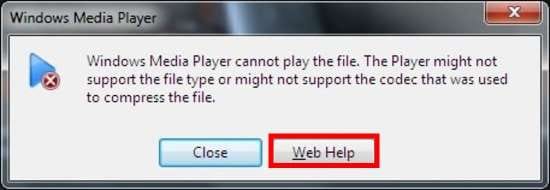
En cliquant sur Aide Web, vous serez dirigé vers la page de documentation de Microsoft sur le lecteur Windows Media, sans liens de téléchargement. Par conséquent, trouvez une autre source pour télécharger un pack de codecs approprié.
Les meilleures options sont K-Lite Codec Pack, X Codec Pack et Shark007, chacun avec des codecs fiables pour de nombreux formats, y compris FLV. Quel que soit votre choix, l'installation des codecs nécessite simplement d'exécuter le fichier d'installation et de suivre les instructions à l'écran.
Option 6 : Mettez à jour vos pilotes graphiques
Les pilotes graphiques obsolètes font partie des suspects habituels lorsqu'il s'agit d'enquêter sur une corruption de fichier. Leur mise à jour pourrait résoudre votre problème et permettre à vos fichiers FLV d'être à nouveau lisibles. Voici ce qu'il faut faire :
Étape 1: Lancez le Gestionnaire de périphériques, recherchez votre pilote graphique, cliquez dessus avec le bouton droit de la souris et sélectionnez Mettre à jour le pilote.
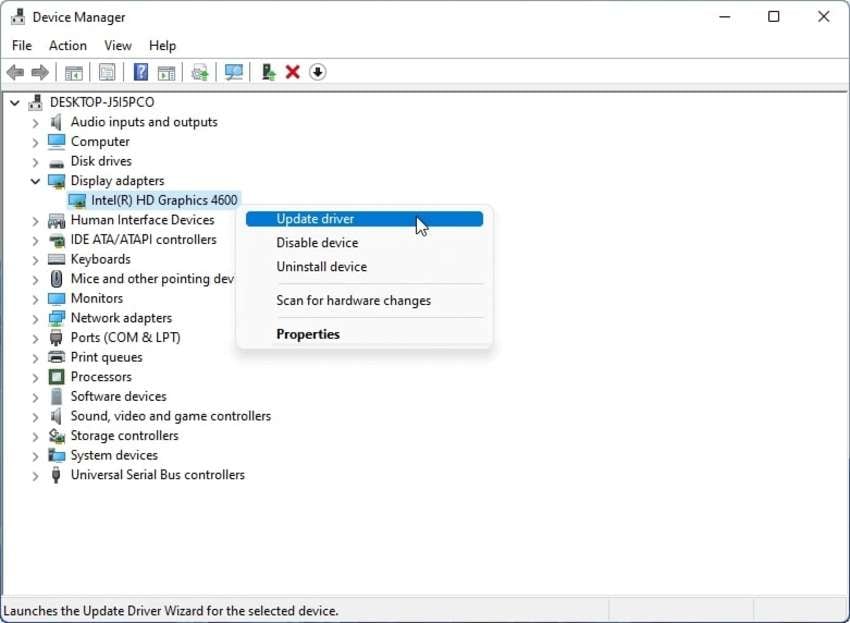
Étape 2: Choisissez la première option : Rechercher automatiquement des pilotes.

Répétez l'opération si vous avez plusieurs pilotes graphiques. Une fois que votre ordinateur les a mis à jour, lisez votre fichier FLV pour voir s'il fonctionne.
Comment prévenir la corruption des fichiers FLV à l'avenir ?
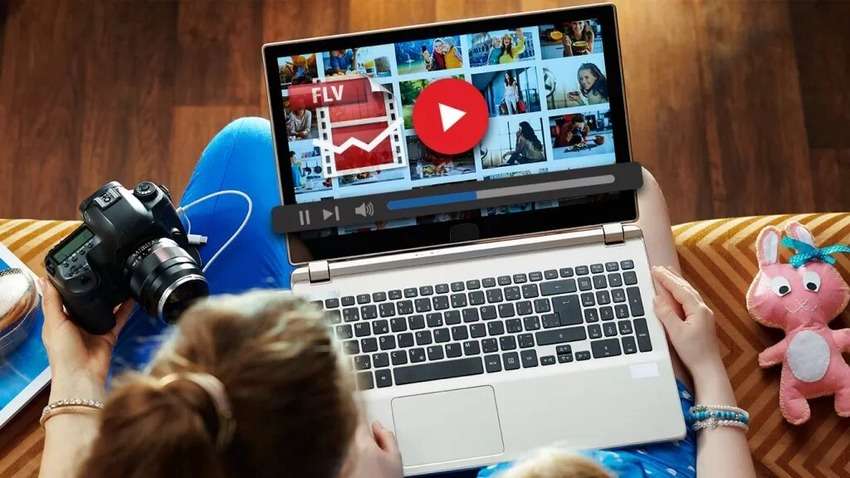
La corruption des fichiers est parfois indépendante de votre volonté. Par exemple, vous ne pouvez pas prévoir une panne de courant pour éteindre votre ordinateur à temps. Cependant, vous pouvez prendre les précautions nécessaires pour éviter d'autres scénarios.
Suivez ces conseils essentiels pour éviter la corruption des fichiers FLV (et protéger d'autres données) :
- Ne retirez pas de force les clés USB ou autres supports de stockage externes lorsqu'ils sont en cours d'utilisation.
- Retirez le matériel en toute sécurité après avoir transféré des fichiers.
- N'interrompez pas les téléchargements car vous recevriez des paquets de données incomplets.
- Installer et mettre à jour régulièrement un logiciel antivirus.
- Évitez d'éteindre votre ordinateur de force pour éviter les secteurs logiques défectueux.
- Manipulez les disques externes avec précaution afin d'éviter tout dommage physique.
La meilleure façon de protéger les fichiers est de créer des sauvegardes régulières. Cela n'empêchera peut-être pas la corruption, mais vous aurez des copies dans un endroit sûr.
Conseils bonus : Comment réparer les vidéos FLV en ligne
De nombreux fournisseurs proposent des logiciels de réparation vidéo en ligne, ce qui facilite la réparation des fichiers endommagés. Wondershare Repairit ne fait pas exception à la règle.
Son outil de réparation de vidéos en ligne prend en charge dix formats, dont FLV, et limite la quantité et la taille des fichiers (contrairement à son homologue de bureau). La version gratuite vous permet de fixer une seule vidéo d'une taille maximale de 50 Mo (une seule suffit parfois), tandis que l'édition premium permet de fixer 150 vidéos mensuelles d'une taille maximale de 3 Go.
Malgré ses limites, il s'agit d'un choix fantastique pour réparer rapidement des vidéos sans télécharger de logiciel. Voici comment faire :
Étape 1: Visitez la page Wondershare Repairit’s Online Video Repair et cliquez sur Ajouter pour télécharger les vidéos FLV corrompues.

Étape 2: Cliquez sur Réparer pour lancer le processus.

Étape 3: Prévisualisez vos fichiers FLV restaurés. Si vous pensez que la qualité pourrait être meilleure, cliquez sur Télécharger un exemple de vidéo pour utiliser la technologie de réparation avancée de l'outil. Assurez-vous que la vidéo de référence provient du même appareil d'origine et que son format, son débit binaire, sa fréquence d'images, sa résolution et d'autres paramètres correspondent. Cliquez sur Télécharger tout pour enregistrer les vidéos sur votre appareil.

Conclusion
La réparation de FLV est assez simple lorsque l'on sait ce que l'on fait. Que vous convertissiez FLV dans un autre format, que vous installiez des codecs, que vous mettiez à jour les pilotes graphiques ou que vous utilisiez VLC ou le System File Checker, vous pouvez restaurer vos vidéos préférées sans perte de qualité.
Cependant, un logiciel de réparation vidéo tel que Wondershare Repairit est votre meilleur atout, principalement lorsque les autres méthodes ne portent pas leurs fruits. C'est un moyen sûr de réparer les fichiers FLV corrompus.
 100% sécurité pour le téléchargement gratuit
100% sécurité pour le téléchargement gratuit

